Oglas
Se za vedno zažene vaš Mac? Tukaj je opisano, kako ga pospešiti.
Pokazali smo vam kako pospešiti postopek zaustavitve vašega Maca Mac je predolg, da bi ga zaustavili? 7 nasvetov in popravkov za poskusAli vaš Mac traja za vedno, da se izklopi? Preizkusite te nasvete za odpravljanje počasnih zaustavitev macOS-a. Preberi več , vendar iz nekega razloga nikoli nismo navedli seznama načinov za pospešitev zagona. Izkazalo se je, da obstaja veliko stvari, ki jih lahko storite, da lahko proces hitro pospešite, začenši s preprostimi in do večjih stvari.
Končni popravek je zagon OS X iz SSD 101 Vodnik po pogonih SSDSolid State Drives (SSD diski) so z nevihto resnično prevzeli srednji in visoki računalniški svet. Toda kaj so oni? Preberi več , ki se običajno imenuje SSD. Do tega bomo prišli pozneje na tem seznamu, vendar najprej preučimo nekaj bolj neposrednih načinov, kako lahko potencialno pospešite čas zagona.
Večina tega, kar smo opisali tukaj, ne bi smelo povzročiti izgube podatkov, vendar je bolje biti na varnem kot žal. Prepričajte se, da imate
varnostni sistem za vaš Mac Ultimate triple varnostno kopiranje rešitev za vaš Mac [Mac OSX]Kot razvijalec tukaj v MakeUseOf in kot nekdo, ki zasluži celoten dohodek s spletnim delom, lahko rečem, da sta moj računalnik in podatki zelo pomembni. So popolnoma pripravljeni za produktivnost z ... Preberi več , in da so vaše varnostne kopije posodobljene, preden poskusite kar koli tukaj začrtano.Preverite trdi disk in dovoljenja
Poiščite in odpravite težave s trdim diskom, ki bi lahko povzročile obešanje vašega zagona.
To je preprosta stvar, ki jo najprej poskusite. Odprto Disk Utility, ki ga najdete s sredstvom Spotlight ali s pomočjo Finderja, tako da se usmerite na Prijave, torej Javne službe.
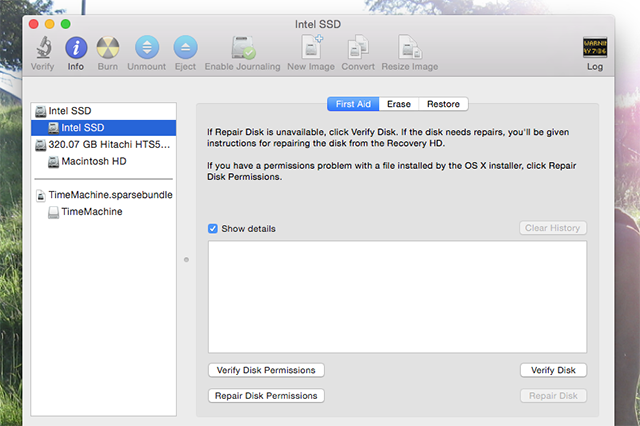
Na levi plošči boste videli trde diske. Kliknite zagonsko particijo in nato Preverite diskovne particije. Če Disk Utility poroča o težavi, kliknite Popravite dovoljenja diska. Ko to storite, kliknite Preverite disk preveriti napake; še enkrat, če Disk Utility poroča o težavi, kliknite »Popravi disk«.
Ponastavite PRAM / NVRAM
Počistite nastavitve, ki jih vaš Mac uporablja ob zagonu, vključno z napačnimi, ki vas morda upočasnjujejo.
Če na Mac računalniku pritisnete tipko »Mute« in jo nato znova zaženete, ob vklopu ne boste slišali zagonskega zvoka podpisa.
Kako vaš Mac ve, da je vaš Mac izključen, preden se operacijski sistem zažene? Zaradi PRAM.
Vaš Mac ima poseben pomnilnik z imenom PRAM ali NVRAM v novejših Mac-ih. Ta pomnilnik je za razliko od drugih RAM-a, saj se ob izklopu ne odstrani in shranjuje vse vrste nastavitev, kot so prostornina vašega sistema in določena zagonska plošča.
Včasih išče napačen zagonski disk, in ko se to zgodi, bi morali ponastavite računalnik PRAM Kako narediti ponastavitev SMC in PRAM / NVRAM na vašem MacuPonastavitev SMC in PRAM / NVRAM lahko pomaga, da se kateri koli Mac, vključno z MacBook Pro in MacBook Air, ponovno nemoteno zažene. Preberi več . To je preprosto: najprej izklopite Mac. Potem, ko ga zaženete, hkrati pritisnite tipke Command, Option, P in R.
Oglejte si svoje zagonske aplikacije in elemente za prijavo
Programe ustavite pri samodejnem odpiranju ob zagonu, da ne bodo upočasnili vašega zagona.
Vaš Mac verjetno zažene nekaj programov, ko se prijavite, kar zahteva čas. Če raje pozneje sami zaženete te programe, pojdite na Nastavitve sistema, kliknite Uporabniki in Izberite svojega uporabnika in pritisnite na Predmeti za prijavo gumb.
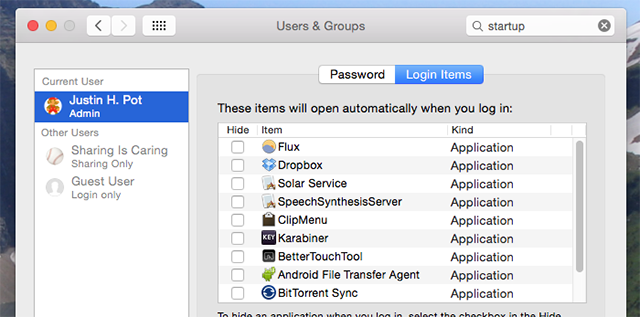
Odstranite karkoli s tega seznama, ki ga ne želite začeti ob zagonu.
Nekateri programi se zaženejo pred prijavo - odstranjevanje le-teh zahteva nekoliko več dela. Odprite Finder, nato (v menijski vrstici na vrhu zaslona) kliknite Pojdi sledi Pojdite na mapo. V okno, ki se pojavi, vnesite / Obsegi / Macintosh HD / Knjižnica / StartupItems /
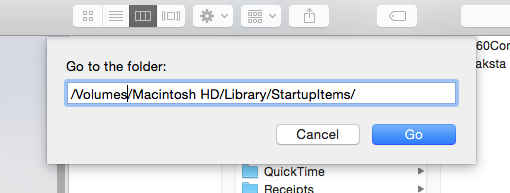
Če se boot zagonska particija imenuje nekaj poleg "Macintosh HD", jo uporabite.
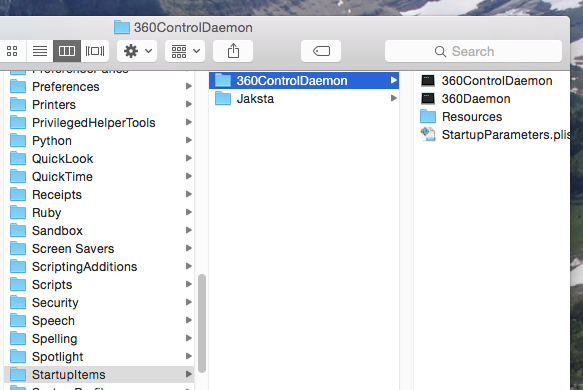
Zdaj si ogledujete skrito mapo, ki pove Macu, katere aplikacije naj se zažene ob zagonu. Če tukaj prepoznate karkoli, česar nimate več nameščenega, izbrišite ustrezne mape.
Še zadnja stvar: vaš Mac bo privzeto znova odprl programe ob zagonu, ki ste jih imeli odprte ob izklopu. To lahko izklopite pred izklopom s preprosto kljukico:
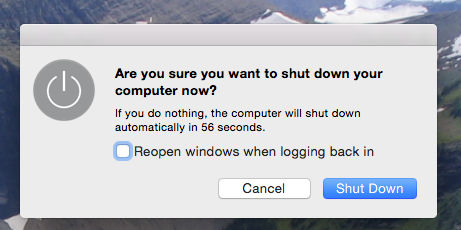
Za hitrejši ponovni zagon preverite, ali to polje ni potrjeno.
Osvobodite prostor na trdem disku
Malo je verjetno, vendar premalo prostega prostora na vašem zagonskem pogonu lahko povzroči težave pri zagonu. Izbrišite nekaj stvari, da pospešite stvari.
Če je vaš zagonski disk skoraj poln, morda čas upočasnjevanja upočasni. Mi smo orisali vse vrste nasveti za varčevanje prostora za vaš Mac Zagonski disk skoraj poln? 6 nasvetov za prihranek prostora za kritično obremenjene računalnike MacNe glede na to, ali se sprašujete, ali vaš polni pogon vpliva na zmogljivost ali želite le nekaj dodatnega prostora, lahko z nekaj preprostimi koraki sprostite veliko prostora. Dobro je, da pustite med petimi ... Preberi več , vključno z orodji, ki vam pokažejo, kje so vaše največje datoteke.
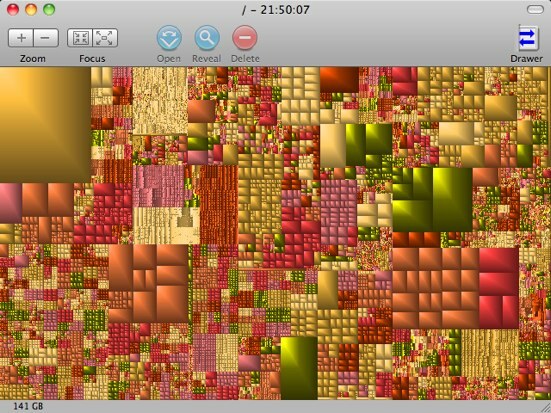
Druga orodja, kot so celotno različico CCleaner za Mac Za Mac je zdaj izdana celotna različica CCleanerjaNe glede na to, kako intuitivni in po navedbah "brez težav" Maci tečejo, verjemite mi, nekaj mesecev po vas dodajte na stotine datotek, aplikacij in naložite na tisoče spletnih strani, svoj svetleč nov iMac ali MacBook Zrak ... Preberi več , vam lahko pomagajo izbrisati predpomnilnike in druge datoteke, ki jih ne potrebujete več. In če nikoli ne govorite drugega jezika, razen angleščine, Monojezičnost lahko izbriše dodatne jezike na vašem Macu Enojezičnost - Odstranite jezike, ki jih ne uporabljate iz računalnika MacOsvobodite nekaj prostora na vašem Macu - izbrišite jezike, ki jih ne boste nikoli uporabljali. Monojezičnost je preprosta aplikacija Mac, ki bi jo morali preveriti vsi, ki iščejo več prostora na trdem disku. Sodobni trdi diski so ... Preberi več osvoboditi prostor.
Izbriši neuporabljene pisave
Izbrišite pisave, ki jih ne uporabljate, zato vam Mac ne bo treba inicializirati ob zagonu.
Ti lahko uporabite Fontbook za upravljanje pisav na vašem Macu Upravljanje pisav s pomočjo plošče pisav in knjige pisav [Mac] Preberi več , in če vas skrbi čas zagona, je dobro, da jih občasno očistite.
Vklopite samodejno prijavo
Samodejno se prijavite, tako da vam ni treba vnesti gesla na polovico postopka zagona
Zagon zagotovo ne bo pospešil zagona vašega Maca, vendar bo postopek odstranjeval korak. Če je samodejna prijava vklopljena, se lahko odmaknete od zagonskega Maca, dokler vaš sistem ni popolnoma pripravljen za uporabo, ne da bi vam bilo potrebno, da geslo vnesete na polovico postopka. Čeprav obstajajo varnostne težave s tem pristopom, stvari zagotovo pospešijo.
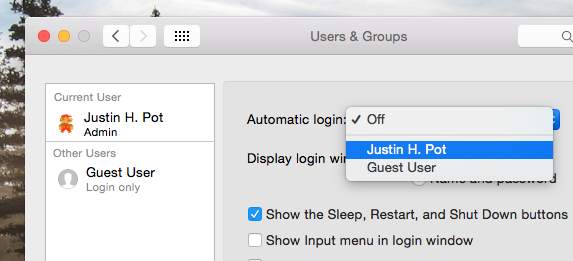
V Sistemske nastavitve, kliknite Uporabniki, nato pa poiščite Možnosti prijave gumb spodaj levo. Od tu lahko omogočite samodejno prijavo.
Znova namestite OS X
Če se zdi, da nič ne deluje, zakaj ne bi začeli znova?
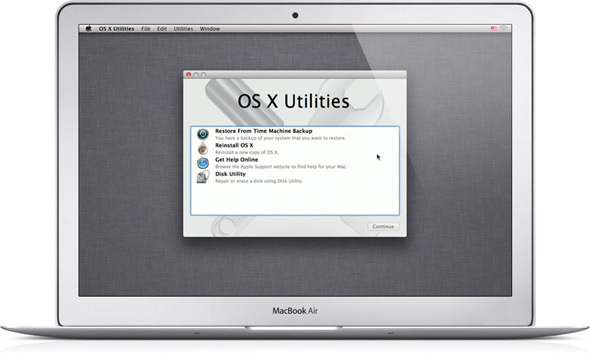
Če se zdi, da nič ne pospeši vašega zagonskega časa, je to jedrska možnost: začeti iz nič. Simon ti je pokazal, kako moraš znova namestite OS X za hiter, čist Mac Kako znova namestiti macOS za hiter in čist čist MacMorate obnoviti svoj Mac na tovarniške nastavitve? Tukaj je, kako namestiti novo kopijo macOS-a in izbrisati vse. Preberi več . Če ste prepričani, da so težave pri zagonu povezane s programsko opremo, je to končni test. Če se vaš Mac še vedno zažene počasi, je težava vaša strojna oprema.
Pridobite SSD za res hitro čas zagona
Končni popravek: trdi disk zamenjajte z veliko hitrejšim SSD-jem .
Če želite, da se vaš Mac zažene hitreje (in vse ostalo naredite hitreje), je to najmočnejši popravek - SSD pogon.
Vsi novi MacBooks prihajajo s SSD-jem, veliko novejših iMacsov in Mac mini pa prihaja tudi z njimi (oz hibrid, znan kot Fusion Drive Kaj je Apple Fusion Drive in kako deluje?Pogoni SSD so super. Edina škoda je, da je skladiščenje v trdnem stanju še vedno izjemno drago za shranjevanje veliko podatkov. Dnevi poceni SSD diskov verjetno niso tako daleč, a za ... Preberi več ). Če vaš Mac ni eden od njih, lahko svoj trenutni pogon zamenjate s SSD-jem. Ulov? Če nimate neskončnih sredstev, boste verjetno imeli manj prostora na trdem disku. Če vas zanima, ta nit na Apple-ovih podpornih forumih ima vse informacije, ki bi jih morda potrebovali.

V nekaterih računalnikih Macs je mogoče uporabiti SSD kot svoj zagonski pogon, hkrati pa za svoje podatke uporabljati običajni trdi disk. James ti je pokazal kako zamenjati DVD-ov MacBook s SSD-jem Kako zamenjati pogon DVD-ja Macbook za SSDSe vaš stari Apple-ov prenosnik začne boriti? Je čas škorenj tako dolg, da lahko dejansko greste ven in kupite kavo? Če je tako, je morda čas, da razmislite o nadgradnji svojega glavnega ... Preberi več . Novejši MacBooks seveda ne prihajajo z optičnimi pogoni, ki bi jih morali nadomestiti, toda če imate prenosnik, star nekaj let, je to solidna možnost.
Kaj še porabi čas za zagon Mac?
Poskusil sem si omisliti vse, kar je v tem priročniku, vendar je mogoče, da sem kaj pogrešal. Zato se obračam na vas, bralci: kaj bi moralo biti na tem seznamu, a ne? Oddelek za komentarje spremenimo v najboljši vir za hitrejše zagon računalnikov Mac!
Katere nasvete za prihranek časa imate za izboljšanje zagonskih časov OS X?
Justin Pot je tehnološki novinar s sedežem v Portlandu v Oregonu. Obožuje tehnologijo, ljudi in naravo - in poskuša uživati v vseh treh, kadar je le mogoče. Z Justinom lahko trenutno klepetate na Twitterju.


